在条码打印软件如何实现条码序列号生成
在批量打印条码标签的时候,最常设计到的批量打印就是条码的序列生成,或者叫做流水号。经常会有人问道在领跑标签条码打印软件中能不能做条码的序列号,或者是怎么做条码序列生成。这里就具体介绍下条码序列号生成的操作方法。
一、在条码打印软件,新建标签。
打开领跑标签条码打印软件时,弹出一个“文档设置”窗口就是设置纸张,打印机,标签等属性的,根据实际情况输入相应数据后,点“确定”完成新建标签。这里保存默认,直接点确定按钮。
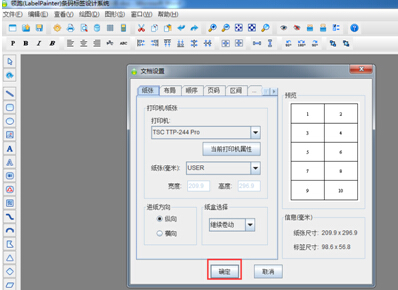
二、生成条码并设置序列号生成(流水号)。
在软件左侧竖条工具栏中点击“绘制一维码”按钮,添加条码对象后,在该条码上“右击”选择“属性”,弹出“图形属性”窗口。
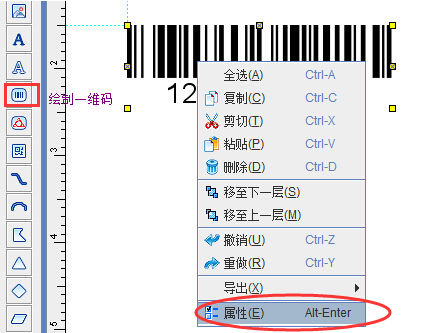
在弹出的图形属性窗口下,有多个功能选项卡,其中“条码”选项卡下是设置条码类型的,这里保持默认的code 128 atuo不变;最后一个选项卡“数据源”选项卡就是用来设置条码内容的。
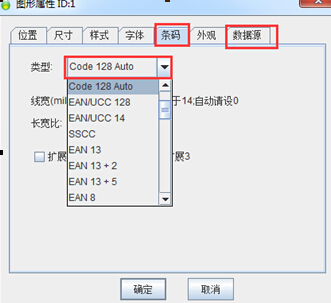
选择“数据源”选项卡,删除掉默认数据后,点“黄色十字”按钮,添加新的内容。比如我要做的序列号是从EWLP201500001到EWLP201501000一千个码。其中EWLP2015为固定不变的静态数据,后面的才是序列号。
这样的话,在条码“图形属性”的“数据源”中可以将条码内容分成2次添加。
1、 在数据源窗口下,删除默认数据后,在“数据对象”栏中点黄色加号“添加”按钮,添加“手动输入”数据类型,直接输入“EWLP2015”。

2、 在返回的“数据源”窗口下,再点击左侧数据对象黄色添加按钮,弹出的窗口下,选择“序列生成”,在显示的属性窗口中,输入“开始字符串”为1,“增量”,“间隔”为1,其他保存默认,点“添加”完成本次操作,返回到数据源窗口下。
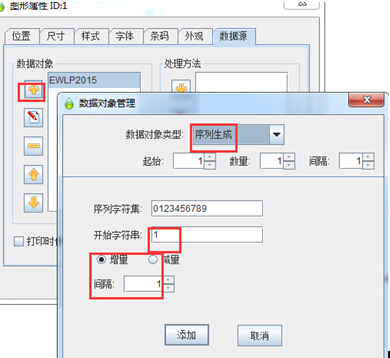
因为要生成的序列号是00001,00002这样固定的5位数,所以在数据源窗口右侧的“处理方法”栏下点“黄色十字按钮”添加“补齐”的处理方法。该属性窗口下,参数分为“从左端”,数据长度为5,填充0。依次点“添加”-“确定”完成所有操作。

三、打印设置
在左上角点“打印”按钮,弹出打印设置窗口,其中“标签数量”是设置的要打印的数据数量,如打印1000个码,就输入1000,每个码打印的份数就在“标签份数”中设置,这里一个码打印一个标签,输入1;开始页码和结束页码也是控制打印范围的,可以从第几页开始打印到第几页结束,全部打印可以直接点“尾页”
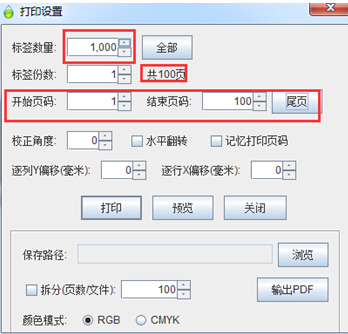
以上就是在条码打印软件中设置序列号条码的方法。在领跑条码打印软件中也支持文本序列号生成,二维码序列号生成。操作方法跟条码序列号生成一样,就是添加的标签内容对象分别是文本和二维码。
